Manténgase al tanto de sus objetivos
SE APLICA A: Power BI Desktop
Servicio Power BI
Las métricas en Power BI permiten a los clientes controlar sus métricas y hacer un seguimiento de ellas respecto a objetivos de negocio clave, todo en un solo panel. Además de ver todas las métricas en una vista, los cuadros de mandos facilitan el análisis en profundidad de los datos, la actualización de las métricas y la toma de notas sobre eventos importantes. Estas características se tratan en este artículo. También puedes seguir tus objetivos, para recibir notificaciones cuando estos cambien.
Visualización de los detalles de las métricas
El panel Detalles de objetivos proporciona todo el historial de la métrica desde la fecha de inicio, incluidas las comprobaciones, los cambios de estado y las notas pertinentes.
Para acceder al panel de detalles, abra un cuadro de mandos y seleccione el nombre de la métrica. Power BI muestra automáticamente el panel de detalles.
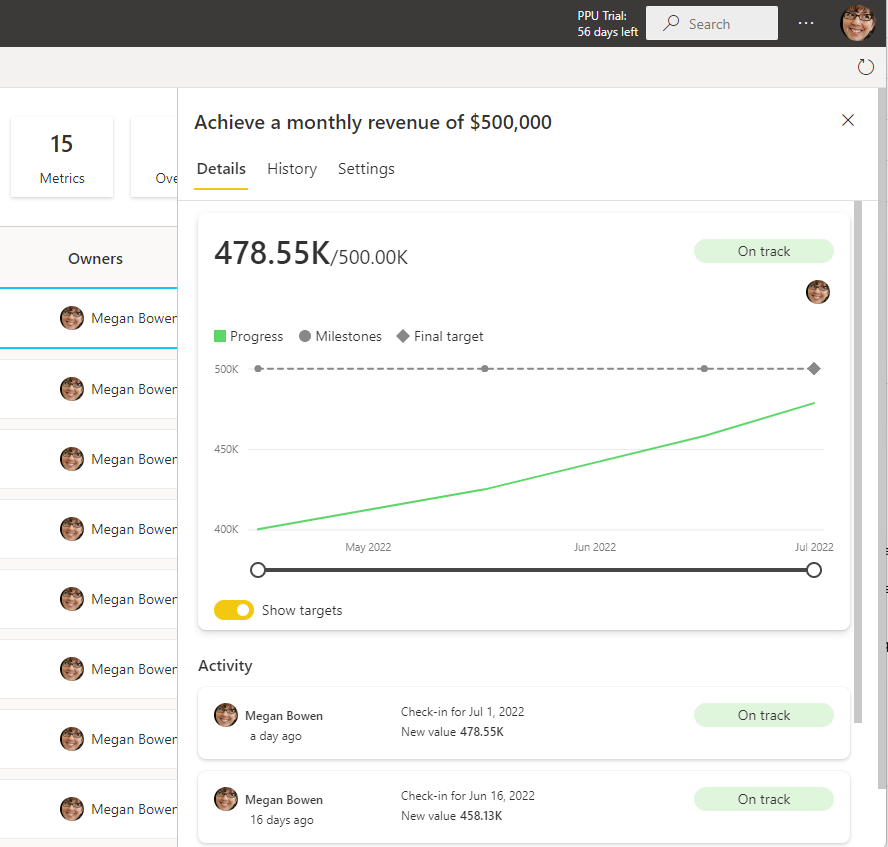
Filtrado y búsqueda de palabras clave
Puede filtrar cuadros de mandos a objetivos etiquetados como un estado determinado. La selección de las tarjetas de resumen de la parte superior del cuadro de mandos facilita la visualización de lo que va por buen camino o está en riesgo.
Esta métrica está en riesgo.
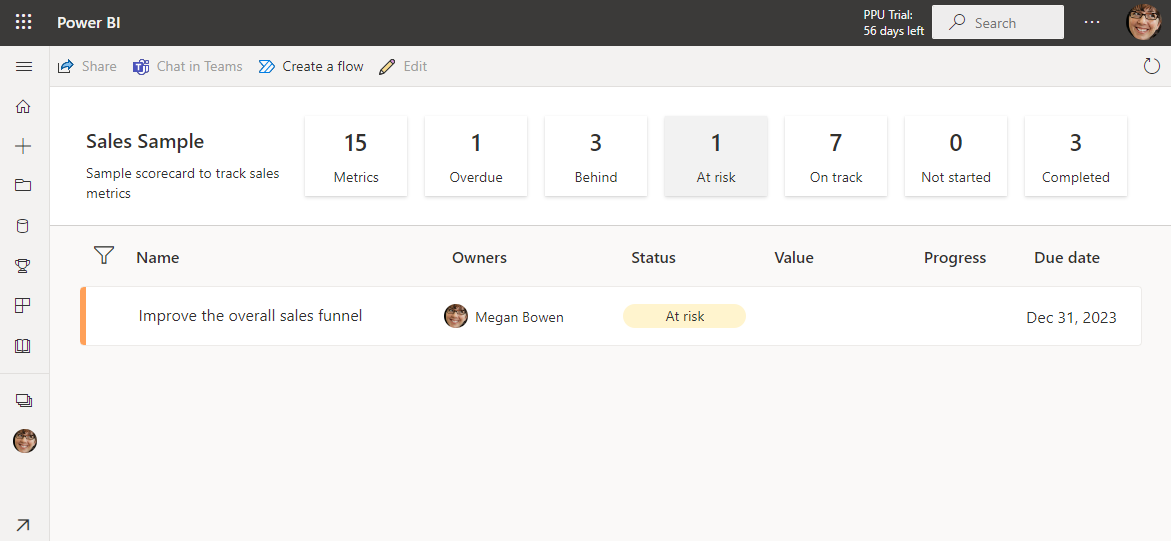
Esta métrica va por detrás.
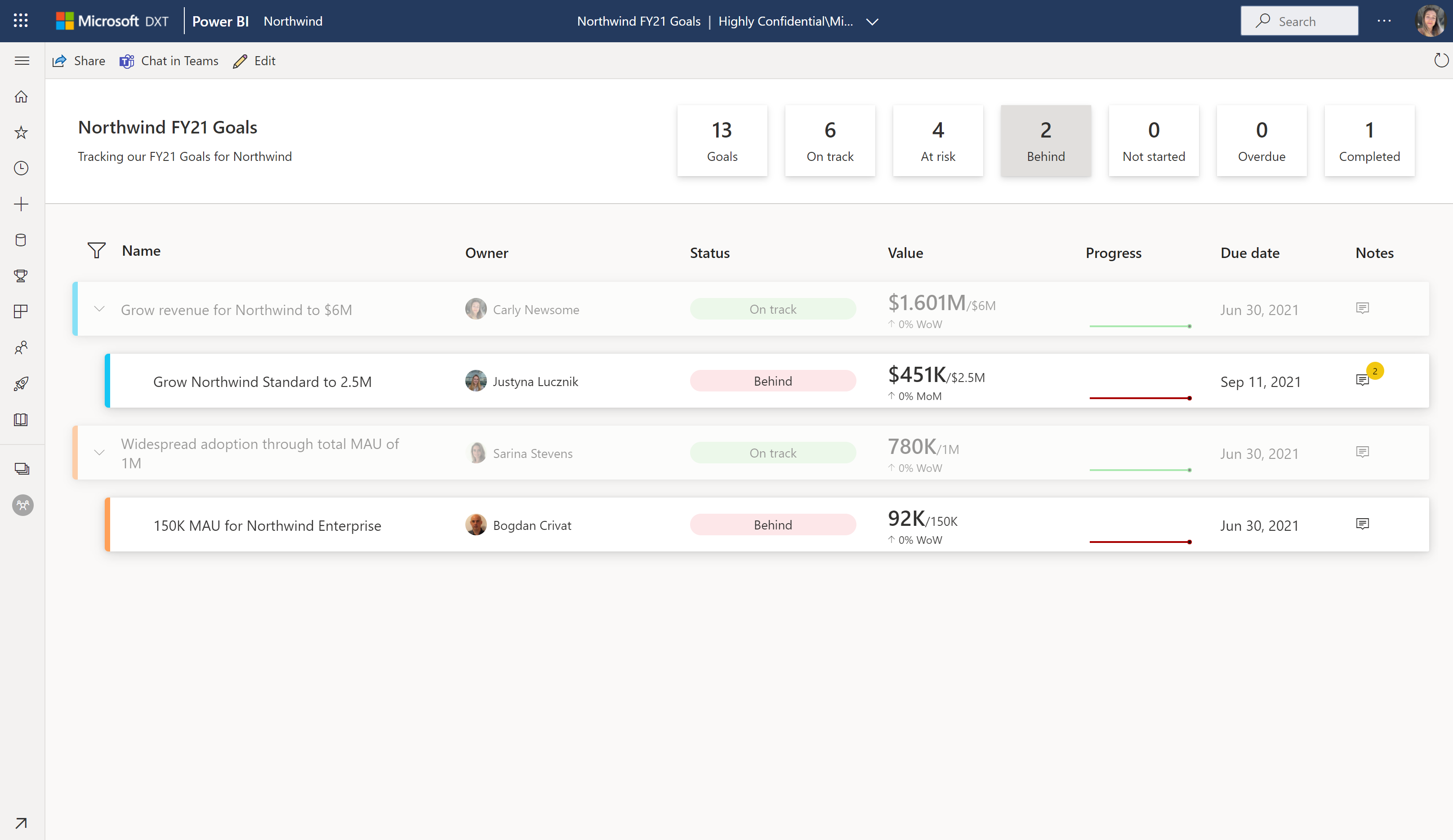
También hay una búsqueda de palabras clave que filtra el cuadro de mandos hasta los objetivos que coinciden con la palabra clave. Seleccione el icono Filtrar situado encima de la primera métrica y escriba las palabras clave que busca. El cuadro de mandos filtra para mostrar esos resultados sin perder el contexto de ninguna relación de métrica primaria y secundaria, lo que facilita encontrar rápidamente una métrica concreta y ver su comportamiento.
Cuadro de mandos antes del filtrado.
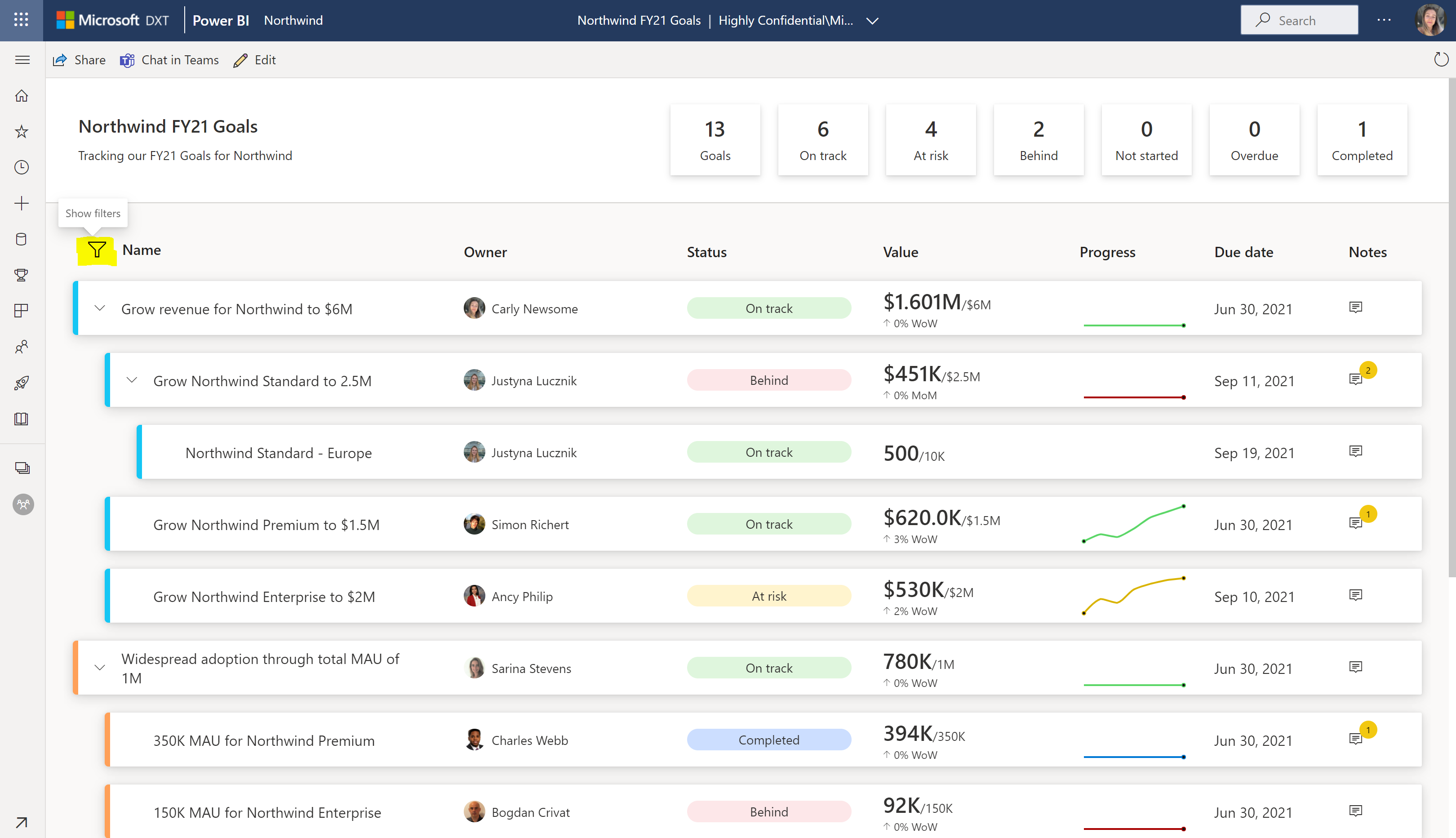
Cuadro de mandos filtrado por Premium.
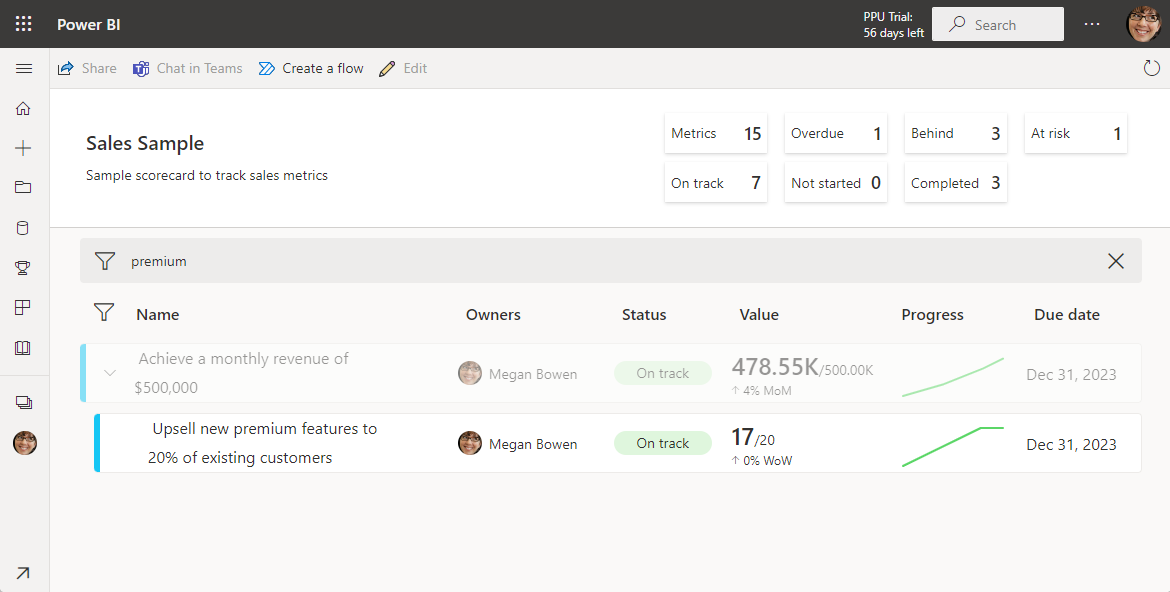
Actualizar valores manuales
En un cuadro de mandos, seleccione el nombre de la métrica.
En el panel Detalles, seleccione Nueva inserción en el repositorio.
Complete las acciones siguientes en cualquier orden:
Elija una fecha.
Escriba un valor nuevo o actualizado.
Seleccione un estado.
De forma opcional, incluya una nota.
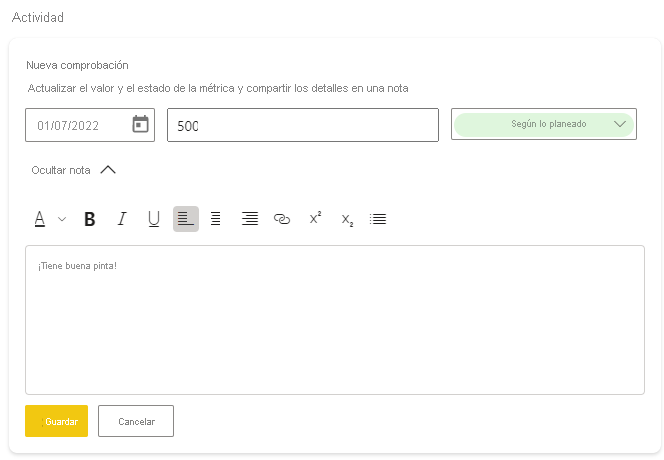
Seleccione Guardar.
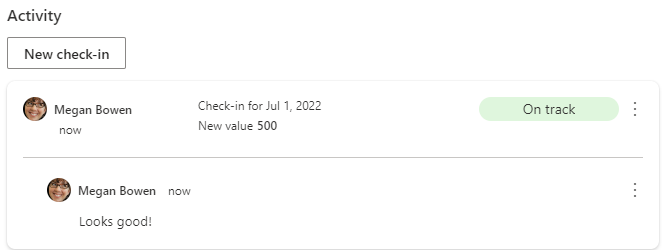
Actualizar valores conectados
En un cuadro de mandos, seleccione el nombre de la métrica.
En el panel Detalles, seleccione Nueva inserción en el repositorio.
Complete las acciones siguientes en cualquier orden:
Elija una fecha. Al elegir una fecha, se rellena automáticamente el valor de ese día. No se puede invalidar un valor conectado.
Seleccione un estado.
De forma opcional, incluya una nota.
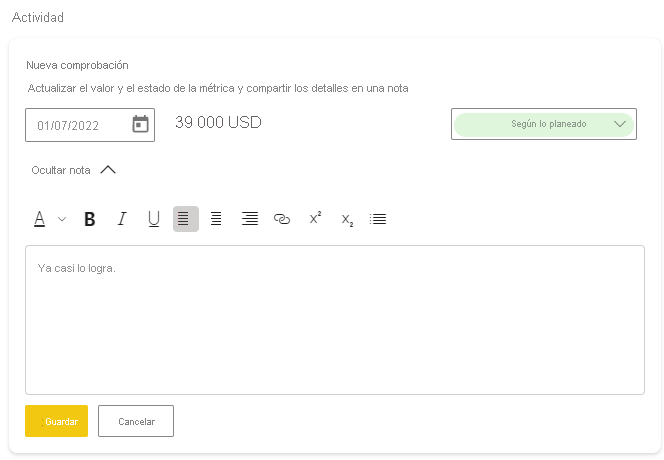
Seleccione Guardar.
Contenido relacionado
- Introducción a los objetivos de Power BI
- Crear tarjetas de puntuación y objetivos manuales en Power BI
- Creación de objetivos conectados en Power BI
¿Tiene más preguntas? Pruebe la Comunidad de Power BI.